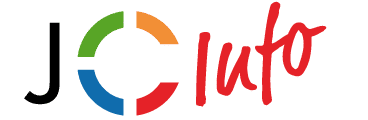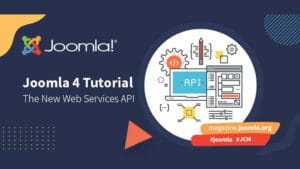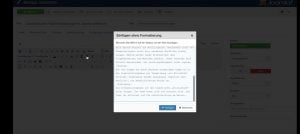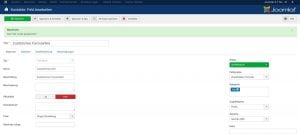Möchtest du einen öffentlichen Upload für deine DropBox einrichten?
Möchtest du deinen Besuchern ermöglichen, dass sie dir Dateien ohne Email zusenden können?
Oder möchtest du wissen, wie du deine DropBox in deine Joomla! Seite integrieren kannst?
Dann ist dieser Artikel wie für dich gemacht!
Falls du noch kein DropBox Konto hast, dann kannst du so eines sehr schnell und einfach anlegen. Dies funktioniert wie ein eigener Dateiserver, aber nur viel besser!
Die Vorteile sind:
- Dateien werden lokal gespeichert UND gleichzeitig im Web. Dies ermöglicht einen schnellen Zugriff und ohne Gefahr eines Datenverlustes.
- Synchronisiere deine Dateien auf so vielen Computern wie du willst, unabhängig vom Standort.
- Keine Wartezeiten bei den Datentransfers… alle Aufgaben werden im Hintergrund ausgeführt.
- Effizienter Datentransfer; DropBox übermittelt ausschliesslich die Unterschiede (nur was geändert hat) von den Dateien. Vor allem wenn du häufig mit grossen Dateien arbeitest (z.B.: mit Photoshop Dateien) beschleunigt dies spührbar den Prozess.
- Kostengünstig (oder sogar gratis) und ohne Serverwartung.
Aber es gibt noch ein Problem, dass noch nicht gelöst ist… und das ist die gute alte „sende die Datei auf mein Email“- Rutine. Wie nervig! Wäre es nicht genial, wenn die Leute dir oder deinem Team diese Dateien DIREKT zusenden könnten? Und wäre es nicht noch besser, wenn sie das direkt über deiner Joomla! Webseite machen könnten? Das geht!
Mit einer kleinen Anpassung des vorhandenen DropBox upload scripts, ist der Einbau in deine Webseite sehr einfach.
Was du brauchst:
- Grundkenntnisse im Bearbeiten von Code (PHP and HTML)
- Ein DropBox Konto (Es funktionieren beide Kontoversionen, die kostenlose und die gebührenpflichtige Version)
- Eine Joomla! Website
- Eine installierte ChronoForms Komponente für Joomla (Es funktionieren beide Komponentenversionen, die kostenlose und die gebührenpflichtige Version)
- DropBox Uploader (Diese Anleitung ist für die V. 1.1 geschrieben)
Was zu tun ist:
- Kopiere den DropBox Uploader (DropboxUploader.php) in das Rootverzeichnis von deiner Webseite. (Das müsste etwa so aussehen: http://www.example.com/DropboxUploader.php)
- Gehe in dein Joomla! Backend und erstelle ein neues Formular mit der chronoforms Komponente.
- Füge die Feldfunktion: „form tag attachment“: enctype=“multipart/form-data“ hinzu.
- Fügen nachfolgenden Code in das erstellte „form html“:
- Ändere im Code:„DEINEDROPBOXEMAI@EXAMPLE.COM“, „DEINDROPBOXPASSWORT“ damit du dich in dein DropBox Konto anmelden kannst.
- Du musst wissen, dass die hochgeladenen Dateien im Ordner: „uploads-INSECURE“ abgespeichert werden. Du kannst diesen Ordner zwar anpassen, aber du solltest das so machen, dass du immer noch feststellen kannst, ob die hochgeladenen Dateien von deiner Webseite stammen.
- Du musst noch die Option: „FORM URLS“ in Chronoforms ändern. Ändere die „SUBMIT URL“ auf den gleichen Namen, so wie das Formular heisst. Wenn zum Beispiel dein Formular „upload“ heisst, dann muss deine URL wie folgt lauten: /index.php?option=com_chronocontact&chronoformname=upload
- Fertig! Bereit zum Testen.
Quelle in Englisch: Get DropBox and Joomla! – Accept Files Without Email